Deze les is copyrighted aan de schrijfster Emmy Kruyswijk.
Deze les mag niet gekopieerd worden naar je eigen server,
niet worden gebruikt als eigen materiaal of zonder mijn toestemming worden gelinkt.
Ook niet via groepen.
Respecteer mijn werk en dat van andere en laat alle bestandnamen intact.
Wilt je mijn lessen linken?
Stuur mij dan even een mailtje.
Benodigdheden:
De mooie poser tube is van Leilana.
De tube mag ik niet delen.
Ik heb delen uit de scrapkit After the Summer van Florju gebruikt.
Voor je begint.......
Open de tubes en je plaatje PSP.
Materialen
At the sea

1.
Bestand - open transparante afbeelding 700x700.
Zet de voorgrond kleur op wit en de achtergrond kleur op #9b9ba9.
Activeer de tube florju_afterthesummer_elements (109) - bewerken - kopiëren.
Bewerken - plakken als nieuwe laag op de afbeelding.
Effecten - 3D Effecten - slagschaduw - met deze instelling.

2.
Activeer de tube florju_afterthesummer_elements (126) - bewerken - kopiëren.
Bewerken - plakken als nieuwe laag op de afbeelding.
Plaats deze naar onderen.
Lagen - dupliceren.
Afbeelding - spiegelen.
Afbeelding - omdraaien.
Schuif een beetje tot ze 1 geheel zijn.
Lagen - samenvoegen - omlaag samenvoegen.
Lagen - schikken - omlaag. Zo moet het eruit zien.

Effecten - 3D Effecten - slagschaduw - instelling staat goed.
3.
Activeer gereedschap selectie - cirkel - en maak een selectie - zoals hieronder.

Lagen - nieuwe rasterlaag.
Vul de selectie met de achtergrond kleur.
Laat selectie staan.
4.
Activeer het plaatje zee - bewerken - kopiëren.
Bewerken - plakken als nieuwe laag op de afbeelding.
Selectie - omkeren - klik op de delete toets.
Selecties - niets selecteren.
Zet de dekking van deze laag op Luminantie (oud).
5.
Activeer de tube fairytubes74 - bewerken - kopiëren.
Bewerken - plakken als nieuwe laag op de afbeelding.
Activeer gereedschap verplaatsen - schuif het iets naar rechts.
Activeer gereedschap selecties - rechthoek - en maak een selectie - zoals hieronder - klik op de delete toets.

Selecties - niets selecteren.
6.
Lagen - dupliceren.
Lagen - schikken - omhoog.
Activeer de wisser en wis weg wat op het frame staat.
Effecten - 3D Effecten - slagschaduw - instelling staat goed.
7.
Activeer de tube florju_afterthesummer_elements (70) - bewerken - kopiëren.
Bewerken - plakken als nieuwe laag op de afbeelding.
Plaats deze naar links - zie hieronder.

Effecten - 3D Effecten - slagschaduw - instelling staat goed.
8.
Activeer de tube florju_afterthesummer_elements (33) - bewerken - kopiëren.
Bewerken - plakken als nieuwe laag op de afbeelding.
Afbeelding - vrij roteren - met deze instelling.

Effecten - Afbeeldingseffecten - verschuiving - met deze instelling.

Effecten - 3D Effecten - slagschaduw - instelling staat goed.
9.
Activeer de tube florju_afterthesummer_elements (99) - bewerken - kopiëren.
Bewerken - plakken als nieuwe laag op de afbeelding.
Plaats deze naar links en omhoog - zie voorbeeld.
Effecten - 3D Effecten - slagschaduw - instelling staat goed.
Lagen - schikken - omlaag.
Lagen - dupliceren.
Plaats deze op het zand rechts.
Activeer de bovenste laag.
10.
Activeer de tube florju_afterthesummer_elements (72) - bewerken - kopiëren.
Bewerken - plakken als nieuwe laag op de afbeelding.
Plaats deze naast de hengel - zie voorbeeld.
Effecten - 3D Effecten - slagschaduw - instelling staat goed.
11.
Activeer de tube florju_afterthesummer_elements (1) - bewerken - kopiëren.
Bewerken - plakken als nieuwe laag op de afbeelding.
Plaats deze voor de hengel - zie voorbeeld.
Effecten - 3D Effecten - slagschaduw - instelling staat goed.
12.
Activeer de tube florju_afterthesummer_elements (83) - bewerken - kopiëren.
Bewerken - plakken als nieuwe laag op de afbeelding.
Plaats deze links onderaan - zie voorbeeld.
Effecten - 3D Effecten - slagschaduw - instelling staat goed.
13.
Activeer de tube florju_afterthesummer_elements (51) - bewerken - kopiëren.
Bewerken - plakken als nieuwe laag op de afbeelding.
Plaats deze aan de hengel bovenin - zie voorbeeld.
Effecten - 3D Effecten - slagschaduw - instelling staat goed.
Lagen - schikken - omlaag - onder raster kopie van raster 6
Activeer de bovenste laag.
14.
Activeer de tube florju_afterthesummer_elements (35) - bewerken - kopiëren.
Bewerken - plakken als nieuwe laag op de afbeelding.
Plaats deze aan de rechterkant - zie voorbeeld.
Effecten - 3D Effecten - slagschaduw - instelling staat goed.
15.
Activeer de tube florju_afterthesummer_elements (26) - bewerken - kopiëren.
Bewerken - plakken als nieuwe laag op de afbeelding.
Plaats deze aan de rechterkant naast de andere - zie voorbeeld.
Effecten - 3D Effecten - slagschaduw - instelling staat goed.
16.
Activeer de tube florju_afterthesummer_elements (53) - bewerken - kopiëren.
Bewerken - plakken als nieuwe laag op de afbeelding.
Afbeelding - vrij roteren - met deze instelling.

Plaats deze aan de rechterkant voor de andere - zie voorbeeld.
Effecten - 3D Effecten - slagschaduw - instelling staat goed.
17.
Activeer de tube florju_afterthesummer_elements (111) - bewerken - kopiëren.
Bewerken - plakken als nieuwe laag op de afbeelding.
Plaats deze aan de rechterkant onderaan - zie voorbeeld.
Effecten - 3D Effecten - slagschaduw - instelling staat goed.
18.
Activeer de tube florju_afterthesummer_elements (127) - bewerken - kopiëren.
Bewerken - plakken als nieuwe laag op de afbeelding.
Plaats deze links van de ton onderaan - zie voorbeeld.
Effecten - 3D Effecten - slagschaduw - instelling staat goed.
19.
Activeer de tube florju_afterthesummer_elements (5) - bewerken - kopiëren.
Bewerken - plakken als nieuwe laag op de afbeelding.
Afbeelding - vrij roteren - met deze instelling.
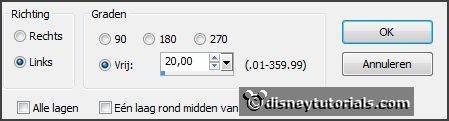
Plaats deze links van de lamp onderaan - zie voorbeeld.
Effecten - 3D Effecten - slagschaduw - instelling staat goed.
20.
Activeer de tube florju_afterthesummer_elements (117) - bewerken - kopiëren.
Bewerken - plakken als nieuwe laag op de afbeelding.
Plaats deze in het midden onderaan - zie voorbeeld.
Effecten - 3D Effecten - slagschaduw - instelling staat goed.
21.
Lagen - nieuwe rasterlaag - zet je watermerk in de afbeelding.
Lagen - samenvoegen - alle zichtbare lagen samenvoegen.
Bestand - exporteren - PNG Optimalisatie.
En klaar is de tag.
Ik hoop dat je het leuk vond deze les te doen.
groetjes Emmy
Dank je wel Nelly voor het testen.

les geschreven 05-11-2014
